Avez-vous déjà été arrêté net par un code d'erreur Mac -43, perplexe quant à ce que cela signifie ou comment y remédier? Ce message énigmatique signifie un problème pour accéder aux fichiers nécessaires sur votre Mac, laissant souvent les utilisateurs perplexes. Dans cet article, vous embarquerez pour un voyage pour percer le mystère du code d'erreur -43, explorer ses causes profondes, mesures préventives, et des solutions efficaces.
Du dépannage fondamental à l'exploitation d'outils avancés comme SpyHunter pour protéger votre système, notre guide propose une feuille de route complète pour faciliter, informatique sans erreur. Que vous soyez un utilisateur Mac chevronné ou un nouveau venu sur macOS, comprendre et résoudre le code d'erreur -43 peut garantir que votre système reste sain, garantir, et efficace.
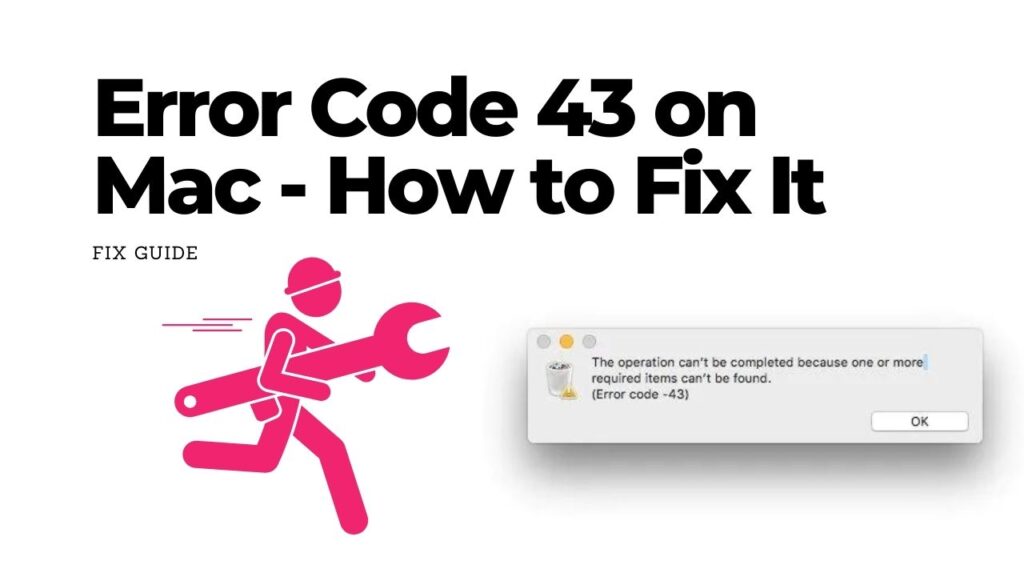
Code d'erreur 43 Détails
| Nom | Code d'erreur 43 |
| Type | erreur Mac |
| brève description | Peut être causé par des autorisations de fichier ou de dossier incorrectes, un problème avec l'emplacement du fichier ou du dossier, etc. |
| Symptômes | Impossible de localiser un fichier spécifique et ne peut pas effectuer une action associée. |
| Programme | Mac OS |
| Outil de réparation |
Essayez ce correctif pour réparer votre Mac des erreurs et optimiser les performances du système: Télécharger
SpyHunter
|
Qu'est-ce que le code d'erreur Mac exactement -43?
Code d'erreur Mac -43 se distingue par une erreur qui apparaît lorsque votre Mac rencontre un problème lors de l'accès aux fichiers dont il a besoin pour effectuer une tâche. Ce code signale un problème dans le flux normal des opérations, spécifiquement pendant les tâches de gestion de fichiers dans macOS Finder. Cela signifie pour les utilisateurs que le système d'exploitation était en train d'exécuter une commande mais a été brusquement arrêté car il n'a pas pu localiser un ou plusieurs éléments nécessaires.. La manifestation de cette erreur arrête non seulement l'action prévue, mais rend également les utilisateurs perplexes face à la perturbation soudaine..
Comprendre les bases du code d'erreur Mac -43
En son coeur, Code d'erreur Mac -43 est une erreur du système de fichiers propre à macOS. C'est la façon dont la machine dit, “Je ne parviens pas à terminer cette action car je ne trouve pas ce dont j'ai besoin.” Cette erreur peut survenir pour diverses raisons, comme le fichier demandé manquant, un problème avec le lecteur lui-même, ou même des paramètres d'autorisation qui empêchent l'accès. Comprendre que cette erreur concerne fondamentalement des fichiers manquants ou inaccessibles est crucial pour le dépannage. Il s'agit d'un signal direct de votre Mac indiquant que quelque chose dans le processus d'exécution du fichier ne correspond pas à ce à quoi il s'attend ou auquel il peut accéder., signaler aux utilisateurs d'enquêter sur certains aspects de leur système de fichiers ou de leurs paramètres.
Rencontre d'un code d'erreur -43 cela peut paraître intimidant à première vue, mais avec une compréhension de ses bases, identifier la cause devient plus gérable. Qu'il s'agisse d'un simple égarement de fichiers, un problème avec les noms de fichiers (Parfois, les espaces ou les caractères spéciaux causent des problèmes), ou des problèmes plus profonds comme des problèmes d'intégrité du disque, chaque scénario offre une voie différente vers la résolution. En approfondissant ces bases, les utilisateurs peuvent se doter des connaissances nécessaires pour naviguer à travers l'erreur en toute confiance, assurant un fonctionnement plus fluide, interaction plus transparente avec le système de fichiers de leur Mac.
Pour les utilisateurs cherchant à protéger et à maintenir les performances optimales de leur Mac, il est essentiel de disposer d'outils capables d'anticiper ou de résoudre des problèmes tels que le code d'erreur -43.
Dans ce domaine, SpyHunter propose une solution robuste, conçu pour protéger votre système contre diverses menaces et maintenir sa santé. Son utilité pour traiter les erreurs et les vulnérabilités du système en fait un incontournable pour garantir que les perturbations telles que le code d'erreur -43 sont tenus à distance, permettant une expérience informatique plus fluide et plus fiable.
Pourquoi votre Mac affiche-t-il un code d'erreur -43?
Code d'erreur -43 sur un Mac apparaît généralement en cas de problèmes de gestion ou d'accessibilité des fichiers.. Cela peut se produire lors d'opérations de routine comme la copie, en mouvement, ou supprimer des fichiers. Comprendre pourquoi ce message d'erreur apparaît est essentiel pour le résoudre et ramener votre Mac à ses performances optimales. Passons aux raisons courantes, se concentrer sur les autorisations, accessibilité des fichiers, erreurs de disque, et scénarios impliquant des fichiers ouverts.
Le rôle des autorisations et les problèmes d’accès aux fichiers
L'un des principaux responsables de l'apparition du code d'erreur -43 sur les Mac, il y a des problèmes d'autorisations et d'accès aux fichiers. Les autorisations sont des règles associées à des fichiers ou des répertoires qui déterminent qui peut interagir avec eux et de quelle manière..
Lorsque les autorisations sont mal configurées, le système d'exploitation Mac peut empêcher l'accès à certains fichiers, modifié, ou supprimé, conduisant à un code d'erreur -43. Il s'agit d'une mesure de protection visant à empêcher tout accès non autorisé ou modification de fichiers sensibles.. Résoudre ce problème implique souvent d'ajuster les autorisations des fichiers pour garantir des niveaux d'accès appropriés..
Détection des erreurs de disque et de la corruption: Une introduction
Les erreurs et la corruption du disque sont un autre facteur important pouvant déclencher un code d'erreur. -43. Heures supplémentaires, le disque dur ou SSD sur votre Mac peut développer des secteurs défectueux ou une corruption dans son système de fichiers. Ces problèmes peuvent interrompre le fonctionnement normal des opérations sur les fichiers, conduisant à des erreurs. L'Utilitaire de disque est un outil intégré sur macOS qui peut aider à diagnostiquer et réparer erreurs de disque. Vérifier régulièrement les erreurs sur votre disque et les résoudre rapidement peut éviter de nombreux problèmes., Y compris code d'erreur -43.
Lorsque les fichiers ouverts déclenchent un code d'erreur -43
Parfois, code d'erreur -43 est dû à une tentative de modification ou de suppression de fichiers actuellement en cours d'utilisation. macOS empêche la modification des fichiers ouverts pour éviter la corruption des données et maintenir la stabilité du système. Par exemple, si un fichier que vous souhaitez supprimer est ouvert dans une application en arrière-plan ou prévisualisé dans le Finder, le système générera probablement un code d'erreur -43 comme mécanisme de protection. La fermeture du fichier ou l'arrêt de l'application qui utilise le fichier peut résoudre ce problème.. C'est une solution simple mais souvent négligée pour contourner le code d'erreur -43.
Dans des scénarios impliquant des problèmes complexes de gestion de fichiers, comme ceux menant à un code d'erreur -43, des outils comme SpyHunter peuvent être très utiles. Ils offrent une couche de protection et d'automatisation qui simplifie la résolution de ces erreurs, garantir que votre système reste sécurisé et efficace.
Stratégies complètes pour résoudre le code d'erreur -43 sur Mac
Face au code d'erreur -43 sur votre Mac peut vous arrêter net, que vous supprimiez des fichiers ou que vous les déplaciez. Heureusement, avec les bonnes approches, ce problème ne doit pas être un obstacle. Dessous, nous détaillons les stratégies conçues pour l'efficacité et l'accessibilité, vous assurant que vous pouvez résoudre cette erreur facilement.
Étape 1: Vérifier et réparer les autorisations du disque avec l'Utilitaire de disque
Un coupable commun derrière Code d'erreur -43 est un mauvais alignement dans les autorisations du disque. Ces autorisations dictent la façon dont les fichiers et les répertoires interagissent, ayant un impact sur leur accessibilité et leur fonctionnalité. La résolution de ces écarts peut souvent effacer l'erreur. Voici comment:
- Ouvert “Utilitaire de disque” en naviguant vers Applications > Utilitaires.
- Sélectionnez votre disque de démarrage dans la barre latérale.
- Cliquez “Premiers secours” au sommet, et alors “Courir” pour démarrer le processus de réparation.
- Une fois complété, redémarrez votre Mac et vérifiez si l'erreur persiste.
Ce processus peut résoudre les problèmes liés aux autorisations et constitue un bon point de départ pour dépanner le code d'erreur. -43.
Étape 2: Videz la corbeille de votre Mac pour éliminer les fichiers verrouillés
Parfois, le problème vient des fichiers verrouillés qui traînent dans la corbeille, empêcher leur suppression et déclencher un code d'erreur -43. Pour remédier à ce:
- Faites un clic droit sur l'icône de la corbeille dans votre dock et sélectionnez “Poubelle vide.”
- Si certains fichiers sont verrouillés et ne peuvent pas être supprimés, ouvrez le terminal et tapez
sudo rm -Rsuivi d'un espace. - Ouvrez le Poubelle, sélectionner les éléments verrouillés, et faites-les glisser vers la fenêtre du terminal.
- Presse Entrer, tapez votre mot de passe lorsque vous y êtes invité, et a frappé Entrer encore. Cela supprime de force les fichiers verrouillés.
En effaçant ces fichiers tenaces, vous pouvez résoudre les problèmes menant au code d'erreur -43.
Étape 3: Relancez le Finder pour actualiser votre système
A l'heure, donner simplement un nouveau départ au Finder peut résoudre Code d'erreur -43 car il réinitialise tous les problèmes mineurs que l'application pourrait rencontrer:
- Cliquez sur le menu Apple dans le coin supérieur gauche et sélectionnez “Forcer à quitter.”
- Sélectionnez Finder et cliquez sur “Relancer.”
Cette étape est rapide et peut souvent fournir une solution immédiate à divers problèmes liés au Finder..
Étape 4: Démarrage en mode sans échec – Une solution efficace aux erreurs -43
Démarrer votre Mac en mode sans échec peut également aider à résoudre le code d'erreur -43 en sautant le chargement de certains logiciels au démarrage pouvant être à l'origine du problème:
- Redémarrez votre Mac et maintenez immédiatement la touche Maj enfoncée jusqu'à ce que la fenêtre de connexion apparaisse.
- S'identifier (vous devrez peut-être le faire deux fois). Votre Mac indiquera qu'il est en mode sans échec.
- Essayez l'opération de fichier qui vous donnait l'erreur. Si c'est résolu, redémarrez votre Mac normalement pour quitter le mode sans échec.
Cette méthode effectue également une vérification de base de votre disque de démarrage, ce qui peut résoudre d'autres problèmes.
Étape 5: Utiliser les commandes du terminal pour gérer le code d'erreur -43
Pour ceux qui sont à l’aise avec une approche plus pratique, Les commandes du terminal peuvent offrir un moyen puissant de résoudre le code d'erreur -43:
- Ouvrez le terminal depuis Applications > Utilitaires.
- Utilisez le
lscommande pour lister les répertoires et lermcommande pour supprimer un fichier provoquant des problèmes. Rappelez-vous, larmla commande supprime définitivement les fichiers, donc procéder avec prudence. - Pour les vérifications du disque et du système de fichiers, des commandes comme
diskutil verifyVolumeetsudo fsck -fypeut être utile.
Ces étapes offrent un moyen direct de gérer ou de réparer les fichiers et répertoires impliqués dans l'erreur.
Étape 6: Réinitialisation de la PRAM/NVRAM – Une solution potentielle aux problèmes persistants
Si le code d'erreur -43 persiste à travers toutes les solutions ci-dessus, réinitialiser la PRAM de votre Mac (Paramètres RAM) ou NVRAM (Mémoire vive non volatile) c'est peut-être la clé. Ce stockage conserve les paramètres tels que le volume sonore et les résolutions d'affichage, et sa réinitialisation peut parfois effacer les erreurs système persistantes:
- Arrêtez votre Mac.
- Allumez-le et appuyez immédiatement et maintenez Option + Commandement + P + R pour environ 20 secondes.
- Relâchez les touches après que le deuxième son de démarrage ou le logo Apple apparaisse et disparaisse pour la deuxième fois..
Une fois votre Mac redémarré, vérifier si le code d'erreur -43 a été résolu.
Ces stratégies complètes sont conçues pour lutter contre les codes d'erreur -43 sous plusieurs angles, vous assurant de pouvoir revenir à un fonctionnement informatique fluide. Pour les problèmes persistants, ou si vous n'êtes pas à l'aise avec ces étapes, demander l’aide d’un professionnel peut fournir une voie de résolution sûre.
Rappelez-vous, garder votre Mac à jour et vérifier régulièrement les autorisations de disque ou les problèmes de système de fichiers peut aider à prévenir des erreurs telles que le code -43. Dans le cadre de la protection de votre Mac contre diverses menaces pouvant potentiellement entraîner des erreurs système, envisagez d'utiliser SpyHunter comme une solution robuste pour assurer la sécurité et le bon fonctionnement de votre système.
Mesures critiques pour prévenir les occurrences futures de codes d'erreur -43
Code d'erreur -43 sur Mac peut être une expérience frustrante, entraînant une perte de données et de productivité. Cependant, avec quelques mesures proactives, le risque de rencontrer cette erreur peut être considérablement réduit. En comprenant et en appliquant quelques pratiques essentielles, vous pouvez maintenir la santé et l'efficacité de votre macOS, assurer une expérience utilisateur plus fluide et plus fiable.
Maintenir les autorisations de disque saines: Les meilleures pratiques
Les autorisations de disque sont un aspect fondamental de macOS qui contrôle la manière dont les fichiers peuvent être modifiés, supprimé, ou consulté. Des autorisations incorrectes peuvent entraîner un code d'erreur -43, mais vérifier et corriger régulièrement ces autorisations peut aider à éviter le problème. Voici comment:
- Utilisez l'utilitaire de disque’ outil régulièrement pour vérifier et réparer les autorisations du disque. Cela peut empêcher les erreurs d'autorisation de s'accumuler et de causer des problèmes..
- Lors de l'installation d'un nouveau logiciel ou de mises à jour, assurez-vous de suivre attentivement les instructions pour éviter de définir par inadvertance des autorisations incorrectes sur les fichiers et dossiers.
- Périodiquement, examinez les autorisations des dossiers et fichiers critiques pour vous assurer qu'ils n'ont pas été modifiés de manière inattendue. Ceci est particulièrement important pour les fichiers et dossiers auxquels vous accédez fréquemment.
En gardant un œil sur les autorisations du disque, vous pouvez réduire la probabilité de rencontrer des erreurs liées aux autorisations et assurer le bon fonctionnement de votre système.
Mises à jour régulières du système et des logiciels: Une nécessité
Garder votre macOS et toutes les applications installées à jour est crucial pour éviter les codes d'erreur. -43 et autres problèmes. Voici pourquoi:
- Les mises à jour incluent souvent des correctifs pour les bogues et erreurs connus qui pourraient entraîner des problèmes tels que le code d'erreur. -43.
- Les nouvelles versions de macOS offrent des outils et des fonctionnalités améliorés pour maintenir la santé de votre système, y compris une meilleure gestion des erreurs.
- Les développeurs de logiciels mettent régulièrement à jour leurs applications pour être compatibles avec les dernières versions de macOS, réduire le risque d’erreurs induites par les conflits.
Activez les mises à jour automatiques pour macOS et les applications installées pour vous assurer que vous utilisez toujours les dernières versions. Cette étape simple peut vous éviter de futurs maux de tête en éloignant les problèmes potentiels..
Comprendre la gestion sécurisée des fichiers et les techniques de déverrouillage
Des pratiques sûres de gestion des fichiers sont essentielles pour éviter les erreurs inutiles, y compris le code d'erreur -43. Voici comment gérer vos fichiers en toute sécurité:
- Évitez d'interrompre les transferts de fichiers ou les processus de suppression. Laissez ces opérations se terminer complètement pour éviter la corruption du système de fichiers.
- Sauvegardez régulièrement vos données. Cela protège non seulement vos fichiers, mais vous permet également de restaurer les versions précédentes des fichiers en cas de problème..
- Utilisez l'option « Obtenir des informations’ option (clic droit sur le fichier > Obtenir des informations) pour examiner et ajuster les autorisations pour les fichiers sensibles, vous assurer que votre compte utilisateur dispose des niveaux d'accès corrects.
- Face à un fichier tenace qui ne veut pas être supprimé, envisagez d'utiliser les commandes du terminal avec prudence ou demandez l'aide d'un professionnel au lieu de forcer l'opération..
En pratiquant ces techniques de gestion de fichiers sécurisées, vous pouvez éviter les pièges courants qui conduisent à des erreurs, y compris des autorisations de fichiers inappropriées ou des fichiers corrompus.
Suivre ces directives permet non seulement d'éviter la frustration liée au traitement du code d'erreur. -43 mais améliore également les performances globales et la sécurité de votre Mac. Pour les moments où vous pourriez avoir besoin d’une couche supplémentaire de protection ou d’assistance, SpyHunter propose des solutions complètes conçues pour maintenir la santé et la sécurité de votre système grâce à ses capacités avancées d'analyse et de suppression des logiciels malveillants..
Solutions de récupération optimales: Restauration des données perdues après un code d'erreur -43
Rencontre d'un code d'erreur -43 sur votre Mac peut être une expérience pénible, surtout lorsque des données importantes sont en jeu. Cette erreur signifie souvent des problèmes de gestion de fichiers sur macOS, entraînant une perte potentielle de données. Cependant, le côté positif est la disponibilité de plusieurs solutions de récupération optimales conçues pour vous aider à récupérer les données perdues de manière transparente.
Comment protéger vos données pendant les processus de dépannage
Dépannage du code d'erreur -43 comporte certains risques, y compris la perte possible de données. Pour atténuer ces risques, il est crucial de prendre des mesures pour protéger vos données au préalable. Commencer par les bases, assurez-vous d'avoir une sauvegarde récente de tous les fichiers importants. L'utilisation de Time Machine ou d'un service de stockage cloud peut fournir un filet de sécurité pour vos données. Plus, lors de la tentative de correctifs, éviter de prendre des décisions hâtives pouvant conduire à la suppression ou à l'écrasement de fichiers. Si vous n'êtes pas sûr, consulter un professionnel avant de procéder.
Dans les cas où une perte de données se produit, ne continuez pas à utiliser le disque concerné pour éviter une perte permanente de données. Déconnecter l'appareil ou arrêter toute opération ultérieure sur votre Mac peut aider à sécuriser les données restantes jusqu'à ce qu'une solution de récupération soit utilisée..
Explorer les options de récupération professionnelle avec SpyHunter
Lors de tâches de récupération de données complexes ou lorsque les tentatives de récupération préliminaires échouent, tirer parti des options de récupération professionnelle devient essentiel. Dans ce contexte, un logiciel spécialisé comme SpyHunter apparaît comme un allié fiable. SpyHunter est équipé pour analyser et récupérer méticuleusement les fichiers perdus, ce qui en fait un choix idéal pour relever les défis complexes de récupération de données posés par les codes d'erreur -43.
Les capacités d'analyse complètes de SpyHunter lui permettent de localiser et de restaurer les fichiers qui ont été perdus en raison de divers problèmes., y compris les suppressions accidentelles, corruption, ou des erreurs logicielles comme le code d'erreur -43. Son interface conviviale simplifie le processus de récupération, vous permettant de récupérer vos précieuses données sans avoir besoin de connaissances techniques approfondies. Plus, Les mises à jour continues de SpyHunter garantissent la compatibilité avec les dernières versions de macOS et répondent aux nouveaux besoins de récupération de données, confirmant son efficacité dans la restauration efficace des données perdues.
En somme, protéger vos données pendant le dépannage et explorer des solutions de récupération professionnelles telles que SpyHunter peut améliorer considérablement vos chances de récupérer des fichiers perdus après avoir rencontré un code d'erreur -43. En prenant des mesures de précaution et en utilisant un logiciel de récupération fiable, naviguer dans les scénarios de perte de données devient moins intimidant, vous garantissant de pouvoir reprendre vos activités numériques avec un minimum de perturbations.
Code d'erreur -43 sur OneDrive: Correctifs et recommandations spécifiques
Code d'erreur -43 sur OneDrive pour Mac indique généralement qu'un fichier est introuvable ou introuvable, souvent à cause de problèmes avec les noms de fichiers, erreurs de synchronisation, ou autorisations d'accès restreintes. Cela peut interrompre votre flux de travail et l'accès aux fichiers critiques. Voici quelques correctifs et recommandations spécifiques pour résoudre efficacement cette erreur ennuyeuse.
Garantir le succès de la synchronisation: Conseils pour les utilisateurs de OneDrive sur Mac
Une synchronisation réussie est la clé pour éviter les codes d'erreur -43 sur OneDrive. Voici comment garantir la synchronisation correcte de vos fichiers:
- Vérifier les noms de fichiers: Assurez-vous que vos noms de fichiers ne contiennent pas de caractères spéciaux comme les crochets, signes, ou des apostrophes que OneDrive pourrait ne pas reconnaître. Même un espace à la fin d'un nom de fichier peut causer des problèmes.
- Stable Connexion Internet: Une connexion Internet cohérente et solide est cruciale pour une synchronisation de fichiers réussie. Si votre connexion est instable, essayez de réinitialiser votre routeur ou envisagez d'utiliser une connexion filaire pour améliorer la stabilité.
- Mettre à jour OneDrive et macOS: Garder à jour votre application OneDrive et macOS garantit la compatibilité et réduit le risque de rencontrer des erreurs. Recherchez les mises à jour disponibles et installez-les rapidement.
- Vérifier les limites de stockage: Assurez-vous que vous n'avez pas dépassé votre limite de stockage OneDrive. Si vous êtes proche ou avez atteint votre limite, envisagez de libérer de l'espace ou de mettre à niveau votre plan de stockage.
Méthodes de résolution avancées pour le code d’erreur lié à OneDrive -43
Pour ceux qui ont essayé les correctifs de base sans succès, voici quelques méthodes plus avancées:
- Réinitialiser OneDrive: La réinitialisation de OneDrive peut résoudre de nombreux problèmes de synchronisation sans perdre aucune donnée. Réinitialiser, quittez d’abord complètement OneDrive. Ouvrez l'application OneDrive à partir du dossier Applications, choisir d'afficher les fichiers contenus, accédez au sous-dossier Ressources, et double-cliquez sur ResetOneDriveApp.command pour les utilisateurs autonomes. Cette action force OneDrive à démarrer un nouveau processus de synchronisation.
- Vérification manuelle des fichiers: Recherchez manuellement tous les fichiers dont la synchronisation échoue à plusieurs reprises. Pensez à déplacer ces fichiers hors de votre dossier OneDrive, puis rajoutez-les pour lancer une nouvelle tentative de synchronisation.
- Contactez le support: Si aucune des méthodes ci-dessus ne fonctionne, il est peut-être temps de contacter le support Microsoft pour obtenir de l'aide.. Il se peut qu'il y ait un problème plus complexe qui nécessite l'aide d'un professionnel..
Code d'erreur -43 peut être un revers frustrant, mais avec ces correctifs et recommandations spécifiques, la plupart des utilisateurs seront en mesure de résoudre le problème et de reprendre un travail productif. Rappelez-vous, garder votre logiciel à jour et rechercher des erreurs simples telles que des problèmes de nom de fichier peut éviter de nombreux problèmes courants avant qu'ils ne surviennent. Pour les problèmes de synchronisation persistants qui pourraient indiquer des problèmes de malware ou d’intégrité du système, envisagez d'utiliser un outil tel que SpyHunter pour rechercher et supprimer toute menace potentielle susceptible d'interférer avec les performances de votre système..
Extension au-delà du code d'erreur -43: Améliorer les performances de votre Mac
Code d'erreur -43 sur un Mac pourrait n'être qu'un obstacle dans votre parcours numérique, pourtant, cela met en évidence un problème plus important : les performances globales et la santé de votre système.. Bien qu’il soit crucial de remédier à cette erreur spécifique, il est tout aussi important de prendre du recul et de considérer la portée plus large de l'efficacité de votre Mac. Un Mac bien optimisé peut réduire considérablement les risques de rencontrer de telles erreurs en premier lieu. De la garantie de transactions de fichiers fluides au maintien d'un environnement sans encombrement, la clé d'une expérience numérique fluide réside dans la prise de mesures proactives concernant la santé de votre système.
Contrôles d'entretien réguliers: Conserver le code d'erreur -43 à la baie
L'une des stratégies les plus simples mais les plus efficaces pour éviter de rencontrer un code d'erreur -43 effectue des contrôles de maintenance réguliers sur votre Mac. Comme n'importe quelle machine bien huilée, votre Mac nécessite une inspection de routine pour garantir qu'il fonctionne à des performances optimales. Ces contrôles impliquent de vérifier l'intégrité de votre système de fichiers, s'assurer que tous les logiciels sont à jour, et rechercher les fichiers inutiles susceptibles d'obstruer votre système. Ces actions aident non seulement à empêcher le code d'erreur -43 mais contribuent également à une fluidité, fonctionnement du système globalement plus efficace. D'où, la maintenance régulière n'est pas une tâche à négliger mais plutôt une habitude essentielle pour tout utilisateur Mac visant une expérience numérique optimale.
En s'attaquant aux causes profondes des erreurs courantes et en tirant parti d'outils comme SpyHunter, parallèlement à des pratiques d’entretien régulières, vous pouvez améliorer considérablement les performances de votre Mac. Cette approche proactive atténue non seulement le risque de rencontrer un code d'erreur -43 mais améliore également votre expérience informatique globale, garantir que votre Mac reste fiable, efficace, et sécurisé.
Foire aux questions sur le code d'erreur Mac -43
Code d'erreur -43 sur un Mac est un problème qui peut dérouter même les utilisateurs les plus férus de technologie. Il s'agit d'une erreur du système de fichiers qui apparaît principalement lors de tentatives d'opérations sur des fichiers telles que la copie., en mouvement, ou supprimer. Pour aider à démystifier ce problème courant et garantir que tout le monde puisse le résoudre en toute confiance, abordons certaines des questions les plus fréquemment posées.
Le code d'erreur peut-il -43 Affecter les appareils externes connectés à Mac?
Oui, Code d'erreur -43 peut avoir un impact sur les appareils externes connectés à votre Mac. Cette erreur signifie généralement que Mac OS ne parvient pas à trouver le ou les fichiers avec lesquels vous essayez de travailler.. Cela ne se limite pas au disque dur interne. Si vous transférez des fichiers vers ou depuis un disque dur externe, clé USB, ou même un stockage basé sur le cloud, et l'opération ne peut pas être terminée, Code d'erreur -43 peut être le coupable. Des facteurs tels qu'une éjection incorrecte de périphériques externes ou des fichiers corrompus sur ces appareils peuvent déclencher cette erreur..
Est-il sécuritaire de dépanner le code d'erreur -43 Sans l'aide d'un expert?
Il est généralement sûr de dépanner le code d'erreur -43 sans l'aide d'un expert, à condition de suivre des étapes et des procédures fiables. Des solutions simples telles que redémarrer votre Mac, vérifier les mises à jour du logiciel, s'assurer que vos fichiers ne sont pas verrouillés, et la vérification de l'intégrité de votre lecteur à l'aide de l'Utilitaire de disque peut être effectuée en toute sécurité. Cependant, pour des solutions plus complexes comme l'utilisation des commandes Terminal, il est essentiel de procéder avec prudence. Si vous n'êtes pas sûr, Il est recommandé de demander conseil à un expert ou de se référer à des ressources en ligne fiables..
Quels sont les risques d'ignorer le code d'erreur -43?
Ignorer le code d'erreur -43 peut aggraver vos problèmes au fil du temps. Même si cela peut sembler un désagrément mineur au premier abord, surtout si cela affecte des fichiers ou des périphériques externes rarement utilisés, cela peut indiquer des problèmes sous-jacents tels qu'une corruption de disque ou des problèmes de système de fichiers. Si laissé sans adresse, ces problèmes peuvent entraîner une perte de données, instabilité du système, et dans les cas graves, rendre le démarrage de votre Mac difficile. Il est crucial de corriger cette erreur rapidement pour éviter une perte potentielle de données ou des dommages supplémentaires à votre système..
Dans des contextes où le maintien de l’intégrité et de la sécurité de votre ordinateur est primordial, l'utilisation d'un logiciel de sécurité et utilitaire réputé comme SpyHunter peut offrir une couche de protection supplémentaire. Il aide à identifier et à atténuer les menaces potentielles qui pourraient compromettre la sécurité et les fonctionnalités de votre Mac..
Comprendre ces aspects du code d'erreur -43 garantit que vous êtes bien équipé pour gérer ce problème s'il survient, rendre votre expérience utilisateur Mac plus fluide et plus sécurisée.
Réflexions finales sur la résolution et la prévention du code d'erreur Mac -43
Rencontre d'un code d'erreur -43 sur un Mac peut perturber votre flux de travail et causer un stress inutile. Cette erreur, bien que commun, signale des problèmes de gestion de fichiers ou de communication système que de nombreux utilisateurs trouvent déroutants. Les bonnes nouvelles sont, avec la bonne approche, la résolution de ce problème et la prévention de sa récurrence sont à votre portée. Cette section vise à distiller les informations acquises en relevant ce défi, offrant une voie vers un environnement plus fluide, expérience sans erreur sur votre Mac.
Pour éviter le code d'erreur -43, une maintenance cohérente du système et une gestion minutieuse des fichiers sont essentielles. S'assurer que votre macOS est régulièrement mis à jour peut atténuer de nombreux problèmes courants avant qu'ils ne surviennent. En outre, éviter les arrêts brusques du système protège l’intégrité de votre système de fichiers, réduire la probabilité de rencontrer des erreurs.
- Des sauvegardes régulières: L'une des stratégies les plus simples mais les plus efficaces consiste à effectuer des sauvegardes régulières de vos données.. Que ce soit via Time Machine, un disque externe, ou services cloud, la sauvegarde de vos fichiers garantit que vous pouvez récupérer rapidement de toute erreur, Y compris -43.
- Vérifications de l'état du système: Utilisez des outils intégrés tels que l'Utilitaire de disque pour vérifier et réparer régulièrement votre système de fichiers. Cela peut éviter les problèmes liés aux fichiers ou répertoires corrompus.
- Gestion prudente des fichiers: Lors du déplacement ou de la suppression de fichiers, laissez le processus se terminer sans être dérangé. L'interruption de ces actions peut corrompre les fichiers, déclenchement d'erreurs.
- Vigilance applicative: Téléchargez et utilisez uniquement des applications provenant de sources fiables. Un logiciel inconnu ou peu fiable peut introduire des vulnérabilités du système ou corrompre des fichiers.
Au-delà des précautions techniques, adopter une approche consciente de la façon dont vous utilisez et gérez votre Mac peut être très utile. Éviter les pièges courants et être proactif concernant l'état du système peut réduire considérablement la fréquence des erreurs telles que -43.
Dans le cas malheureux où vous rencontrez cette erreur, rappelez-vous que les solutions sont facilement disponibles. Du simple redémarrage à la réparation plus approfondie du système de fichiers, la plupart des chemins de résolution sont simples et conviviaux. Cependant, en cas de perte de données, envisagez de tirer parti d’outils de récupération spécialisés. Dans de tels scénarios, SpyHunter offre des options robustes de protection et de récupération, garantir que votre environnement numérique reste sécurisé et résilient contre les erreurs inattendues.
Envelopper, tandis que le code d'erreur Mac -43 peut être une nuisance, comprendre ses causes sous-jacentes et adopter des mesures préventives peut vous aider à maintenir un système sain. Maintenance régulière, protection des données, et une gestion prudente des fichiers servent de base à une expérience informatique stable et efficace. Rappelez-vous, le but n'est pas seulement de résoudre ces erreurs au fur et à mesure qu'elles se produisent, mais de favoriser des conditions qui minimisent complètement leur apparition., en vous assurant que vous restez concentré sur votre productivité et non sur le dépannage.
Le scanner Spy Hunter ne détectera que le problème. Si vous souhaitez que le problème soit automatiquement supprimé, vous devez acheter la version complète de l'outil anti-malware.En savoir plus sur l'outil SpyHunter Anti-Malware / Comment désinstaller SpyHunter
Erreurs Mac – Questions fréquemment posées
Quelles sont les erreurs Mac?
Les erreurs Mac sont des problèmes défectueux de macOS. Ils sont différents types, affectant divers programmes exécutés sur votre Mac.
Étant donné que macOS est fréquemment mis à jour, il est plus facile de corriger de telles erreurs, en raison de la façon dont ce système d'exploitation est construit.
Que signifient les codes d'erreur Mac?
Les codes d'erreur sur Mac expliquent comment votre macOS explique les différents types de problèmes qui peuvent survenir.. Le numéro du code d'erreur Mac apparaît sur votre écran, et il vous montre l'erreur avec un texte explicatif pour vous aider à le corriger.
Ces codes d'erreur existent pour les petits et les gros problèmes, et dans certains cas, ils peuvent signifier qu'il y a un problème important avec votre appareil.
Pourquoi vois-je des erreurs sur mon Mac?
Les raisons peuvent varier. Ceux-ci peuvent être dus à un code mal écrit, logiciel défectueux, application externe modifiant votre application, incompatibilité, problèmes avec les ressources nécessaires pour exécuter l'application, et même un Infection de logiciels malveillants Mac.
Quels types d'erreurs Mac existent?
Tout comme avec les appareils Windows, il existe également des types d'erreurs générales avec Mac, Y compris:
- Erreurs d'exécution – lorsque vous exécutez un programme et qu'il échoue à cause d'un code mal écrit, incompatibilité avec le programme et les serveurs Web ou autres problèmes, comme des logiciels malveillants.
- Erreurs logiques – quelque chose dans la logique fait que le programme ne renvoie pas de résultats.
- Erreurs arithmétiques – un type d'erreur logique, qui implique une erreur de calcul due à une configuration erronée ou à un code qui ne correspond pas à la même logique que le système le lit.
- Erreurs de ressource – lorsque votre appareil ne dispose pas des ressources nécessaires pour exécuter un programme ou si le programme est codé défectueux, donc cela demande plus de ressources que nécessaire.
- Erreurs d'interface – lorsqu'il y a une différence entre ce qu'une application est censée faire et ce qu'elle fait réellement.
- Erreurs de compilation – lorsque le compilateur d'un logiciel ne parvient pas à transformer un code compliqué en un langage simple, compréhensible par votre Mac.
Quelles sont les erreurs Mac les plus courantes?
Selon différentes sources et forums en ligne, les erreurs les plus couramment rencontrées sur Mac portent les codes suivants:
- Code d'erreur 36 – lorsque le Finder ne parvient pas à lire ou à écrire un fichier sur votre Mac.
- Code d'erreur 41 – causé par des logiciels malveillants, logiciels obsolètes ou fichiers et répertoires corrompus.
- Code d'erreur 50 – lorsque vous ne parvenez pas à copier et coller un fichier sur un autre lecteur, comme USB ou un SSD ou HDD externe.
- Code d'erreur 2003F – il apparaît lorsque vous essayez de réinstaller votre macOS en mode de récupération. Les causes possibles incluent des secteurs défectueux sur le disque dur, les logiciels malveillants, etc.
Que faire si je vois une erreur Mac?
Si vous voyez une erreur sur votre Mac, votre premier travail est de vérifier le sens de celui-ci. Puis, vous pouvez voir des forums réputés, comme Apple Discussions ou SensorsTechForum afin de trouver différents types de correctifs pour le problème.
Comment arrêter d'obtenir des erreurs Mac?
Vous ne pouvez pas. Tant qu'il y a des gens qui écrivent le code, il y aura toujours le facteur d'erreur humaine. Cependant, il existe plusieurs mesures que vous pouvez prendre afin de réduire considérablement le risque d'obtenir une erreur Mac:
- Vérifiez et mettez à jour votre Mac et vos applications (si possible) à la dernière version au quotidien.
- Installez un outil pertinent et anti-malware réputé pour Mac.
- Installez un optimiseur pour votre Mac, qui gardera toutes vos applications à jour, supprimer les logiciels indésirables, et améliorez la santé de votre Mac.
- N'installez que des applications provenant de sources fiables.


